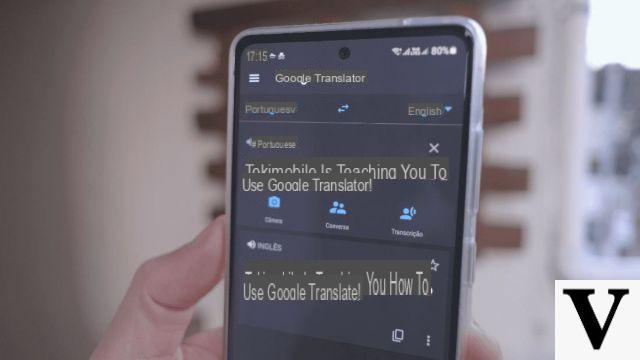
A globalização e as mudanças na educação pressionam cada vez mais para a aprendizagem de um número cada vez maior de línguas; além do inglês, que já se tornou um padrão mundial, seria bom aprender pelo menos uma segunda língua estrangeira para ser competitivo no mercado de trabalho e em outros aspectos da vida.
A tecnologia nesse sentido tem feito grandes avanços, e talvez a ferramenta mais famosa que há anos nos ajuda com traduções para qualquer idioma é certamente o Google Translate; presente em navegadores e aplicativos móveis, esta plataforma prova ser um aliado conveniente no aprendizado de qualquer idioma.
Então hoje vou explicar como usar o google tradutor, fornecendo a você um guia detalhado e alguns truques úteis para saber.
Guia e truques do Google Tradutor no PC
No início de sua fundação, o Google Translate (cujo nome original é Google Translate), foi um dos sites mais visitados de seu tipo; nem é preciso dizer que, com o tempo, o tráfego na plataforma mudou especialmente para aplicativos móveis, mas ainda hoje a versão para desktop oferece algumas peculiaridades e funções que não são secundárias.
Aqui estão algumas idéias.
Traduzir texto
Podemos, é claro, usar o Google Translate para traduzir textos escritos. Basta digitá-lo ou colá-lo na caixa apropriada à esquerda, escolher o idioma original (ou definir "Detectar automaticamente" se não tivermos certeza de qual pode ser), selecionar aquele no qual deseja traduzir e aguardar alguns segundos.
Se os textos forem particularmente longos, o conselho é clicar no link "Desativar tradução instantânea" e, uma vez que você tenha terminado de copiar o texto e escolhido os idiomas, clique manualmente em Traduzir.
Se, por outro lado, quisermos usar o Google Translate para traduzir o texto sob ditado, basta clicar no microfone na caixa de texto original, dar permissão ao navegador para acessá-lo e ditar o texto quando solicitado.
Utilizando os botões da parte inferior, presentes em ambas as janelas, podemos ouvir o texto original ou traduzido, copiar o texto, adicioná-lo às suas frases favoritas (se estivermos logados com a conta do Gmail) ou compartilhá-lo.
Traduzir páginas da web
Traduzir páginas da web com o Google Translate é extremamente simples: basta colar o endereço do site a ser traduzido na caixa à esquerda, definir os idiomas de origem e de destino e por fim clicar em Traduzir.
Aparecerá uma cópia da página web original contendo o texto traduzido, com um menu prático que nos permitirá alterar o idioma em tempo real.
Adicione e consulte frases favoritas
Se tivermos frases que traduzimos com frequência e quisermos tê-las disponíveis em todos os dispositivos (incluindo o aplicativo), faça login com nossa conta do Gmail e vá para o Google Translate.
Para adicionar uma frase favorita, basta traduzi-la e clicar na estrela que aparece entre os pequenos botões na parte inferior, na caixa à direita.
Para acessar suas frases favoritas, basta clicar no ícone em forma de estrela no canto superior direito.
Traduzir documentos
Traduzir documentos com o Google Translate é extremamente simples. Clicamos no link traduza um documento presente na página principal do Google Translate e carregamos, quando solicitado, o documento a ser traduzido.
Escolhemos o idioma de origem e de destino e clicamos em Traduzir. Podemos fazer upload de arquivos de texto simples, documentos do Word, planilhas, documentos PDF e muitos outros formatos.
Use escrita à mão livre
Se precisarmos traduzir caracteres específicos (kanji, ideogramas, caracteres cirílicos e assim por diante) não presentes em nosso teclado ou, se em geral, precisarmos desenhar um ou mais caracteres, podemos contar com o reconhecimento OCR do Google Translate e usar de escrita à mão livre.
Para fazer isso, definimos os idiomas de origem e de destino, clique no ícone de seta (próximo ao teclado) na caixa à esquerda e escolha a opção - Escrita à mão livre.
Um painel aparecerá no qual podemos facilmente desenhar os caracteres a serem traduzidos; se quisermos, podemos, da mesma forma, usar um teclado prático na tela, selecionando-o como método de entrada, da mesma forma.
Guia e truques do aplicativo Google Tradutor
Com a invenção e desenvolvimento dos smartphones, o Google Translate também teve que se adaptar às necessidades do novo usuário móvel, desenvolvendo assim um aplicativo próprio (para download gratuito em Play Store ed app Store).
Também neste caso não faltam funções avançadas, muitas vezes um pouco escondidas, pelas quais vale a pena gastar algumas palavras.
Traduzir texto escrito
Para traduzir o texto, basta escolher o idioma de origem, o idioma de destino e por último digitar ou colar (sempre com o limite de 5000 caracteres) na caixa de texto apropriada.
Traduzir texto escrito à mão livre
Nada mais simples! Na tela principal do Google Tradutor, escolhemos os idiomas de origem e de destino, depois tocamos no ícone rabisco (à direita) e digitamos nosso texto.
Traduzir texto ditado
Para traduzir o texto ditado para o nosso smartphone ou tablet através do Google Translate, basta tocar no ícone do microfone (o central), na tela principal do aplicativo, após escolher o idioma de origem e de destino.
Poderemos ler tanto o texto original quanto o traduzido na nova tela que aparece.
Nesse ponto, também podemos traduzir uma conversa inteira, tocando em um dos dois idiomas para notificar o Google Translate de que será traduzido para aquele idioma, ou diretamente no microfone para avisá-lo de que ouvirá ambos.
Traduzir SMS
O Google Translate para Android também permite que você acesse SMS e traduzi-los na hora; para fazer isso, escolhemos o idioma de origem e de destino, em seguida, toque no botão de menu (aquele com três linhas, canto superior esquerdo) e selecione o item Tradução de SMS.
Agora escolhemos a mensagem a ser traduzida da lista e aguardamos o resultado.
Adicione e consulte frases favoritas
Se tivermos frases que traduzimos com frequência e quisermos tê-las disponíveis em todos os dispositivos (incluindo o aplicativo), podemos adicionar algumas frases favoritas do aplicativo, que serão adicionadas automaticamente à conta do Gmail.
Para adicionar uma frase favorita, basta traduzi-la e clicar na estrela que aparece na parte do texto traduzido.
Para acessar suas frases favoritas, basta ir para Menu> Frases favoritas.
Traduzir da câmera
Graças ao aplicativo Google Translate, podemos usar a câmera do sistema para traduzir de avisos impressos, sinais de trânsito, etiquetas e tudo o mais que pode ser escrito.
Para isso, toque no ícone em forma de câmera na tela principal do app e, com a mão firme, enquadre o texto a ser traduzido: a tradução será instantânea.
Se a tradução não funcionar como esperado, tocamos no ícone da câmera vermelha para tirar uma foto e, posteriormente, destacamos o texto a ser traduzido com o nosso dedo.
Feito isso, só teremos que tocar na pequena parte do texto traduzido visível para importá-lo para o aplicativo e traduzi-lo completamente.
Ao tocar no ícone em forma de galeria, podemos fazer a mesma coisa a partir de uma imagem presente em nosso dispositivo.
Traduzir de outros aplicativos
Recentemente, o Google Translate introduziu a capacidade de traduzir texto de qualquer aplicativo, tanto no Android quanto no iOS.
O recurso, que é chamado de "Toque para traduzir", deve primeiro ser ativado: tocamos em Menu> Configurações, em seguida, Toque para traduzir.
Nós tocamos em "On"A mudança em"Ativar toque para traduzir”E, se não estiver presente, escolhemos os idiomas preferidos.
Nesse ponto o jogo está pronto: cada vez que copiamos algum texto, de qualquer app, uma história em quadrinhos vai aparecer com o “G” do Google.
Ao tocar neste quadrinho, poderemos ler imediatamente a tradução do texto copiado feita pelo Google Translate.
Traduza sem a Internet
O Google Translate também pode ser usado sem uma conexão com a Internet, desde que você baixe os idiomas antes de ficar sem uma rede.
Já vimos como traduzir sem a Internet e usar o Google Translate no modo offline em nosso guia anterior.
Dúvidas ou problemas? Nós te ajudamos
Lembre-se de se inscrever em nosso canal no Youtube para vídeos e outras análises. Se você quiser se manter atualizado, assine nosso canal do Telegram e siga-nos no Instagram. Se você deseja receber suporte para qualquer dúvida ou problema, junte-se à nossa comunidade no Facebook ou entre em contato conosco no Instagram. Não se esqueça que também criamos um buscador repleto de cupons exclusivos e as melhores promoções da web!


























